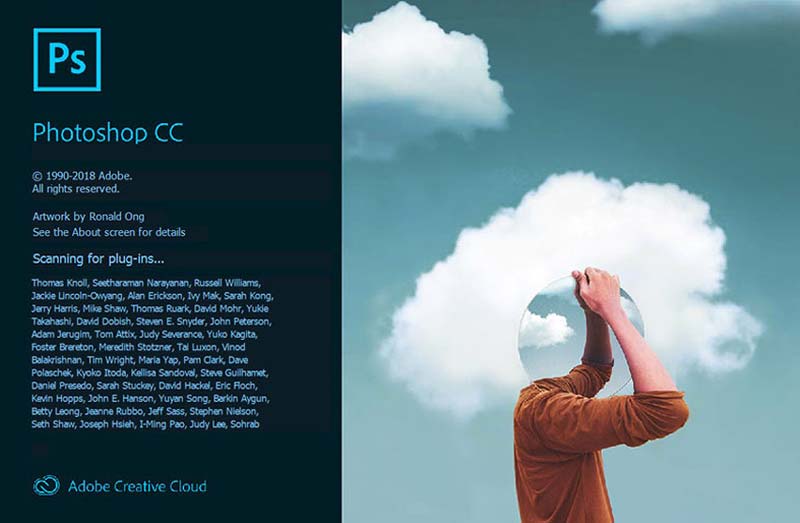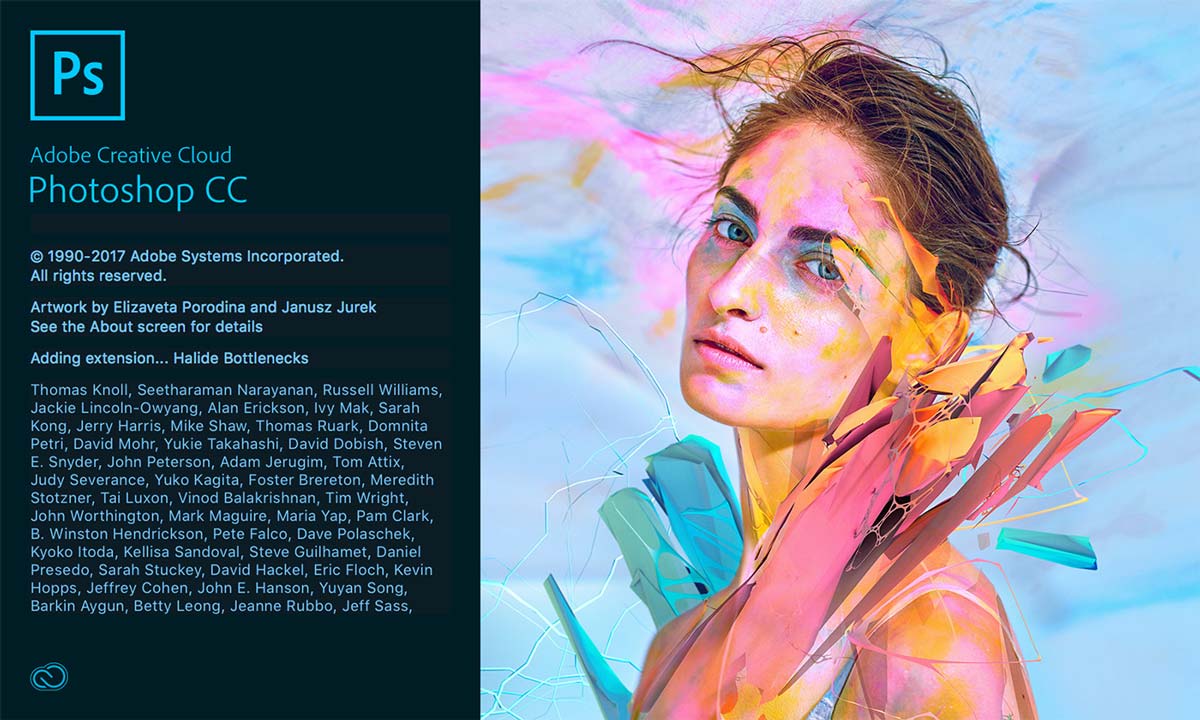آموزش نصب فتوشاپ، در این مقاله آموزش نصب، راه اندازی و فعال سازی نرم افزار ادوب فتوشاپ Adobe Photoshop را به صورت مرحله به مرحله با تصویر به شما آموزش می دهیم.
آموزش نصب نرم افزار Adobe Photoshop CC 2019
نکته:
قبل از نصب توجه داشته باشید که این نسخه از نرم افزار علاوه بر سیستم عامل های ۳۲بیتی، ویندوزهای زیر را نیز پشتیبانی نمی کند:
Windows 8, Windows 8.1
Windows 10 version 1507
Windows 10 version 1511
Windows 10 version 1607
قدم اول
دانلود نرم افزار فتوشاپ Adobe Photoshop CC 2019
برای نصب و یادگیری نرم افزار فتوشاپ ابتدا نیازمند نصب این نرم افزار است.
شما می توانید آخرین نسخه نرم افزار فتوشاپ سی سی ۲۰۱۹ را بسته به نوع سیستم عامل ۳۲ بیتی یا ۶۴ بیتی از طریق لینک های زیر دانلود کنید.
آموزش تشخیص ۳۲ بیتی یا ۶۴ بیتی بودن ویندوز ۷ و ۱۰
دانلود نرم افزار فتوشاپ سی سی ۲۰۱۹ از پی سی دانلود
دانلود نرم افزار فتوشاپ سی سی ۲۰۱۹ از سایت دانلودها (توصیه می شود)
قدم دوم
فایل دانلود شده احتمالا با پسوند .zip و یا .rar در سیستم شما دانلود میشود.
پارت های فایل دانلود شده را باز کنید برای این کار کافی است پارتی از فایل های دانلود شده با شماره ۱ را باز کنید سایر پارت های فایل های دانلود شده در صورتی که در یک فولدر با پارت اول باشند به صورت اتوماتیک باز می شوند.
کلیه فایل های موجود در فایل زیپ شده را در یک فولدر خالی در یکی از درایوهای ویندوز که فضای خالی کافی حدودا ۴ گیگابایت را دارد، اکسترکت extract کنید.
قدم سوم
برای نصب فتوشاپ و قبل از اجرای setup نصب نرم افزار ابتدا اتصال خود را به صورت کامل از اینترنت قطع کنید.
فایل Setup.exe را اجرا کنید و منتظر نصب نرم افزار بمانید.
برای نصب نرم افزار زبان یا language را بر روی English گزینه Middle East قرار دهید و در صورتی که در دسترس نبود نرم افزار را با زبان پیش فرض انتخاب شده نصب کنید.
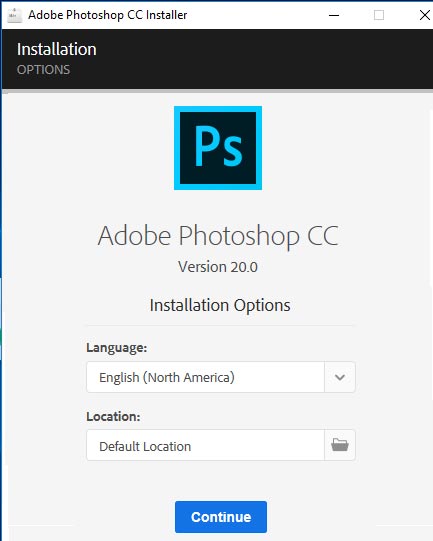
قدم چهارم
پس از نهایی شدن نصب فتوشاپ توسط فایروال ویندوز و یا نرم افزار فایروالی که استفاده می کنید، دسترسی نرم افزار به اینترنت را مسدود کنید. آموزش مسدود کردن نرم افزار در فایروال
هم اکنون می توانید اتصال خود را به اینترنت فعال کنید و نرم افزار فتوشاپ را اجرا کنید.
در این نسخه از نرم افزار فتوشاپ نیازی به فعال سازی نرم افزار با استفاده از کرک ها یا patch نیست و نرم افزار پس از نصب به صورت پیش فرض فعال می باشد.
توضیحات مهم: در صورتی که نرم افزار به صورت پیشفرض فعال نشده بود مراحل زیر را طی کنید.
۱- نرم افزار CCMaker را دانلود کنید آن را به صورت Run As Administrator اجرا کنید.
۲- در نرم افزار سی سی میکر CCMaker گزینه Install یا نصب را کلیک کنید.
۳- فایل driver.xml را که در فولدر فتوشاپ وجود دارد را از پوشه Products انتخاب کنید.
۴- گزینه Install AMTEmu را در هنگام نصب نرم افزار در نسخه سی سی ۲۰۱۹ غیر فعال کنید.
۵- مراحل دیگر را برای نصب نرم افزار تکرار کنید.
آموزش نصب نرم افزار فتوشاپ Adobe Photoshop CC 2018
جهت نصب و فعال سازی نسخه های پایین تر از ۲۰۱۹ نیازمند کرک یا patch برای فعال سازی فتوشاپ است.
جهت نصب فتوشاپ سی سی ۲۰۱۸ مراحل زیر را انجام دهید.
قدم اول
دانلود نرم افزار فتوشاپ Adobe Photoshop CC 2018
آخرین نسخه نرم افزار فتوشاپ سی سی ۲۰۱۹ را بسته به نوع سیستم عامل ۳۲ بیتی یا ۶۴ بیتی از طریق لینک های زیر دانلود کنید.
دانلود نرم افزار فتوشاپ سی سی ۲۰۱۸ از پی سی دانلود
دانلود نرم افزار فتوشاپ سی سی ۲۰۱۸ از دانلودها (توصیه می شود)
قدم دوم
همانند قدم در نصب فتوشاپ سی سی ۲۰۱۹
قدم سوم
اتصال سیستم خود را از اینترنت قطع کنید.
فایل Setup.exe را اجرا کرده و منتظر نصب نرم افزار بمانید.
پس از اینکه فتوشاپ نصب شد، نرم افزار را اجرا کنید. در پنجره باز شده گزینه Sign In later را کلیک کنید.
پنجره جدیدی باز می شود، گزینه Start Trial را انتخاب کنید پس از انتخاب کردن نرم افزار فتوشاپ اجرا می شود آن را ببندید.
در صورتی که امکانش برایتان وجود دارد سیستم عامل خود را ریستارت کنید (این کار الزامی نیست)
به پوشه کرک crack نرم افزار رفته و patch نرم افزار را در حالت Run As Administrator اجرا کنید در نرم افزار باز شده نسخه و نرم افزار Adobe که در اینجا فتوشاپ Adobe Photoshop CC 2018 می باشد را انتخاب کنید.
بر روی دکمه Install کلیک کرده و در پنجره باز شده به محل نصب نرم افزار بروید سپس فایل amtlib.dll را انتخاب کرده و منتظر بمانید تا نرم افزار فعال شود.
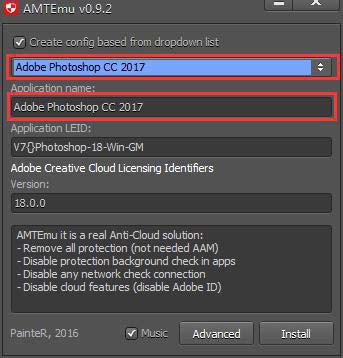
در این مرحله می توانید اتصال خود به اینترنت را برقرار کنید و نرم افزار فعال شده را اجرا کنید.
نصب نسخه های پیشین فتوشاپ نیز همانند نسخه فتوشاپ سی سی ۲۰۱۸ است.
در صورتی که در هنگام نصب نرم افزار فتوشاپ در هر نسخه ای با مشکل مواجه شدید از بخش دیدگاه ها مشکلات خود را با ما مطرح کنید تا در اولین فرصت به سوالات و اشکالات شما پاسخ داده شود.